声明:本系列教程主体基于 Mac 环境,但是为了照顾使用 Windows 的同学,我也会基于 Windows 环境搭建开发环境进行代码验证。
在开始之前,我们先来介绍 PHP 全栈开发环境搭建,首先看看 Mac 环境如何搭建。
终端工具与 Shell
在 Mac 环境,推荐使用 iTerm2 替换 Mac 自带的命令行工具 Terminal:
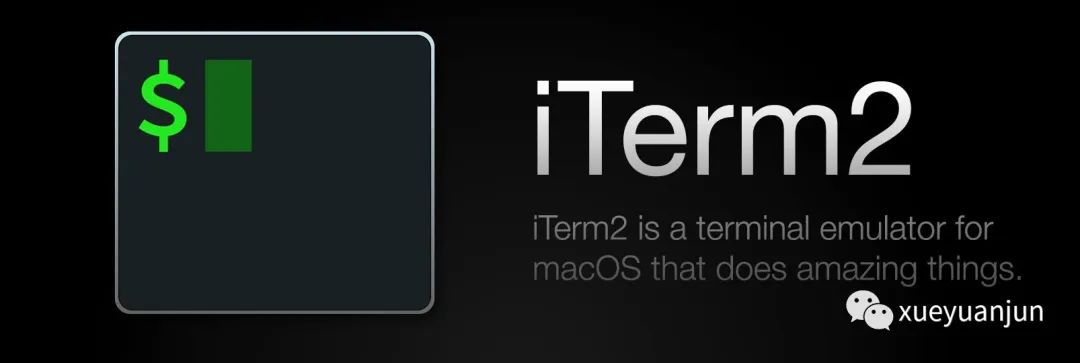
并且安装 Oh My ZSH 使用 zsh 替换默认的 bash 作为 Shell,Oh My ZSH 提供了完善的插件体系(已安装插件位于 ~/.oh-my-zsh/plugins 目录下):https://github.com/ohmyzsh/ohmyzsh/tree/master/plugins
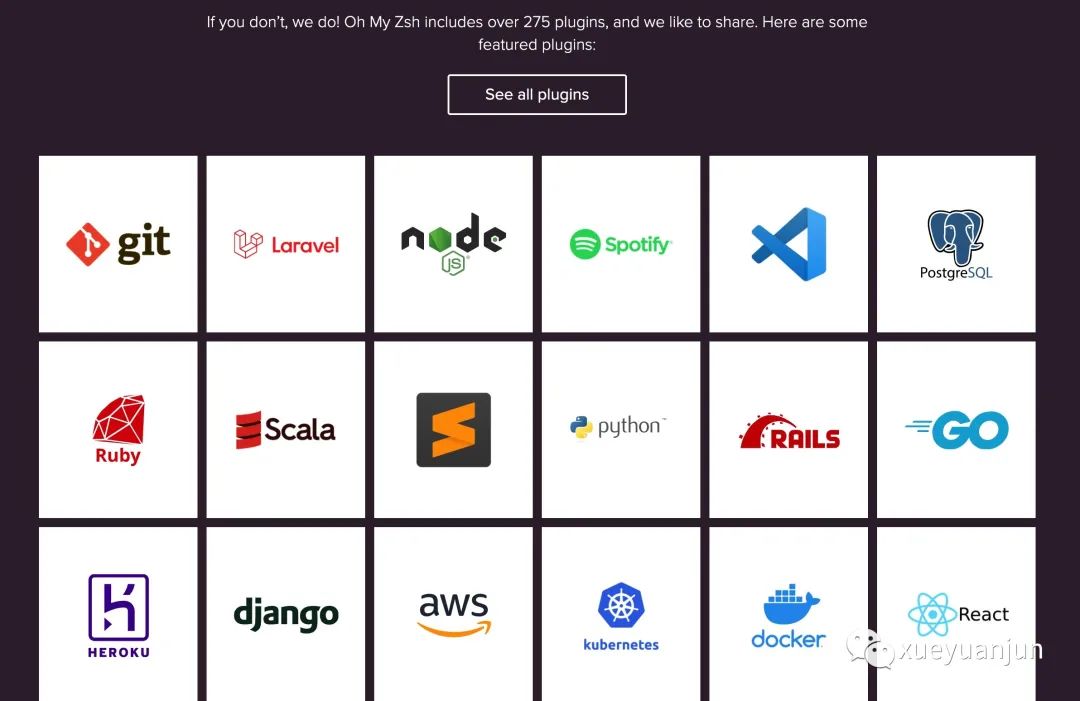
你可以按照需要进行安装,打造自己的高效 Shell 平台。如果你不熟悉这两个工具,可以参照这篇教程设置:程序员内功系列 -- iTerm 与 Zsh 篇(https://xiaozhou.net/learn-the-command-line-iterm-and-zsh-2017-06-23.html)。
PHP 集成开发环境
由于后续我们会基于 Laravel 作为开发框架进行项目开发,所以这里推荐在 Mac 环境安装 Laradock 作为本地开发环境,具体的安装步骤可以参考这篇教程:
在 Mac/Windows 系统中使用 Laradock 搭建基于 Docker 的 Laravel 开发环境(https://xueyuanjun.com/post/9608)
注:
docker-compose up -d nginx mysql运行成功即可,后续 Laravel 应用访问测试可以暂时跳过。
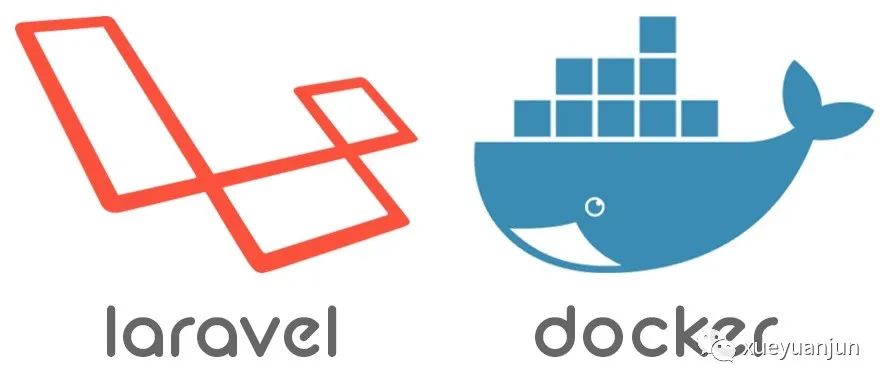
当然,你也可以选择 Valet、Homestead、XAMPP(支持 Mac、Windows、Linux 平台)
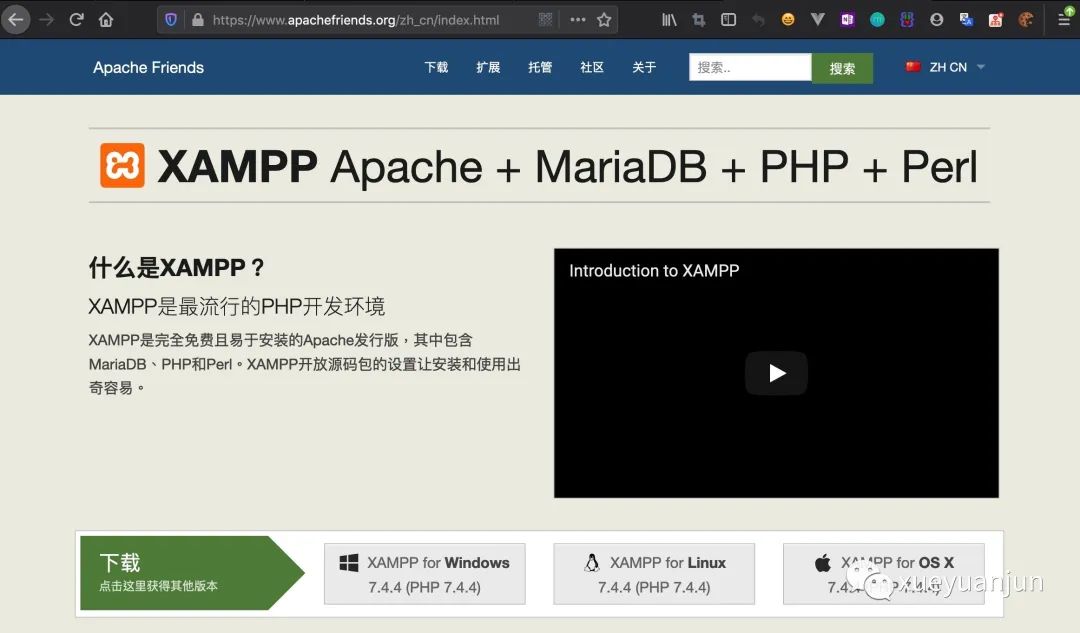
以及 MAMP(支持 Mac、Windows 平台)

之类的集成开发环境,完全看自己的使用偏好,这里不做具体的演示了,你可以通过相应链接指向的教程或者自行搜索完成本地 PHP 集成开发环境的搭建。不过,后续实战项目都将基于 Laradock 作为默认开发环境进行演示。
通过 Homebrew 安装软件
使用 Laradock 作为开发环境的话,Laradock 已经内置了 Nginx、MySQL、PHP 等 Web 开发必备组件,不过通常我们还是会在本地通过 Composer 安装 PHP 依赖,以及通过 NPM 安装 JavaScript 依赖,因为这样速度更快,所以我们需要在本地命令行安装 PHP、Composer 以及 NPM。
在 Mac 系统中,推荐使用 Homebrew 在命令行安装软件(可类比为 Ubuntu 中的 apt 工具,或者 CentOS 中的 yum 工具):
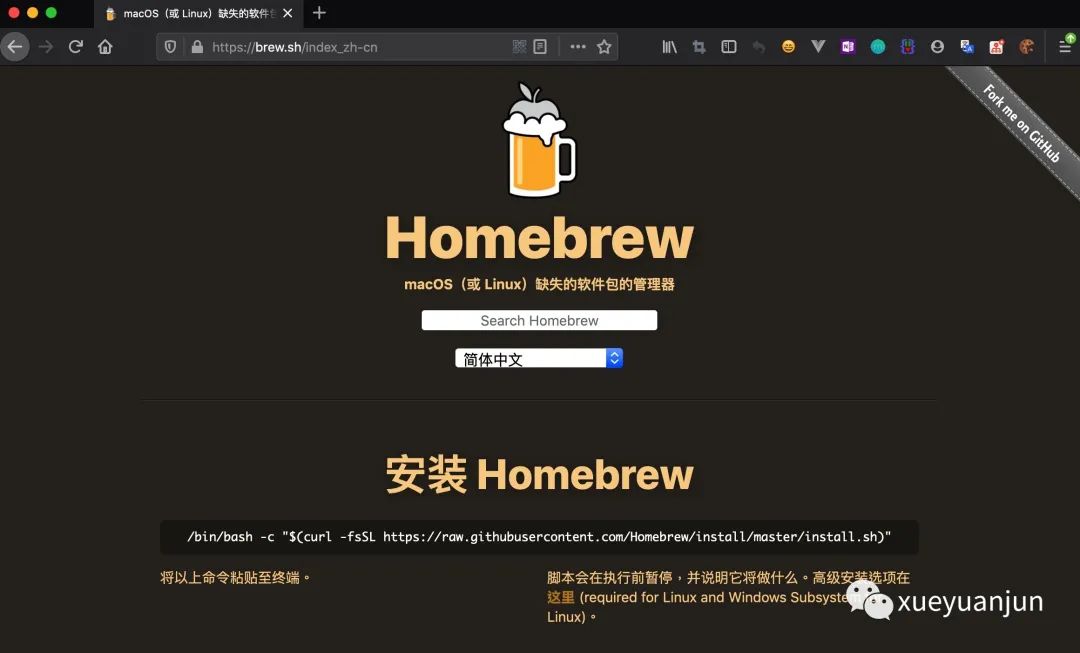
Homebrew 的安装指令已经出现在上面的截图中了,拷贝到本地终端窗口执行即可,安装完成后,可以配置国内镜像加速通过 Homebrew 安装软件的下载速度(相关教程网上很多,不演示具体流程了)。
完成以上配置后,就可以通过 brew install 指令安装 PHP、Composer、NPM 了:
brew install php
brew install composer
brew link composer
brew install npm
以上指令分别执行进行安装即可,安装完成后,可以在本地查看软件版本验证是否安装成功:
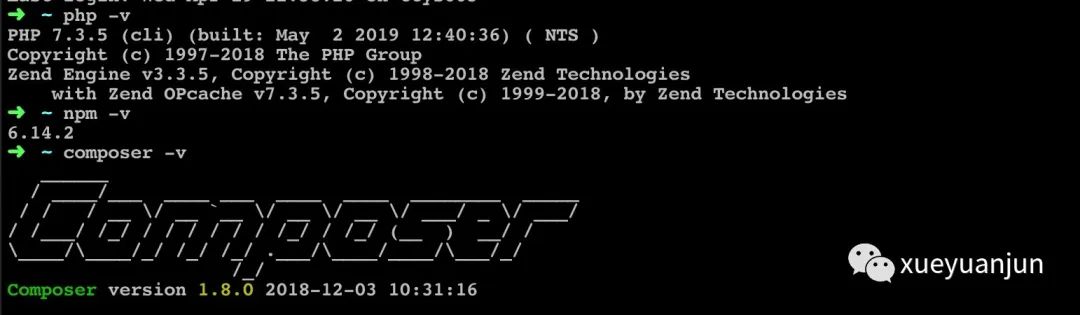
最后,我们配置下 Composer 国内镜像加速 PHP 依赖包的下载,参考这篇教程设置即可:阿里云、腾讯云推出 Composer 全量镜像了(https://xueyuanjun.com/post/19806)。
至此,我们就完成了 Mac 环境下本地 PHP 开发环境的搭建,下篇教程我们介绍下 Windows 环境 PHP 本地开发环境的搭建,如果你使用的是 Mac 系统,直接跳过进入下下篇学习即可。





















 178
178











 被折叠的 条评论
为什么被折叠?
被折叠的 条评论
为什么被折叠?








